これから始める初心者の方などにオススメ、利用しやすく、
使いやすいドメイン会社がムームードメインだと思います。
独自ドメインのレンタル会社は、各ドメインとの仲介ですので、
どのドメイン会社を選んでも性能に違いはありません。
価格が安く、簡単で、使いやすい、ムームードメインは、
このバランスがしっかりと取れていますので、初心者にこそオススメできるドメイン会社です。
ムームードメインの登録手順
1.まずは、ムームードメインにアクセスします。
取得したい好きなドメイン名を入力して、「チェックする」をクリックします。
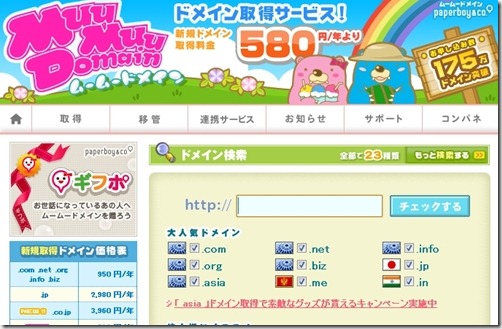
2.登録できるドメインが表示されます。
.comや.netなど様々なトップレベルドメインがありますが、それぞれに年間レンタル料などが
違いますので価格なども参考にしていきます。
一番安い「com」「net」「info」「biz」なら、問題はありません。
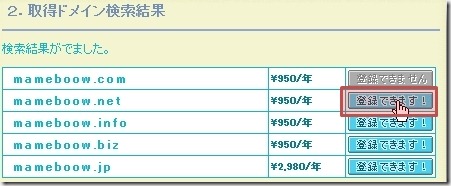
3.取得したいドメインが決まったら、ムームードメインにユーザー登録を行います。
「初めて」にチェックを入れて、次のステップへ進みます。
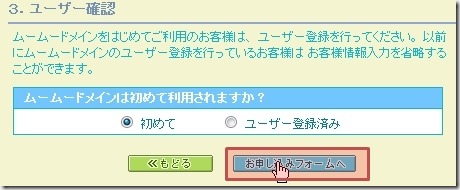
4.ユーザー情報に個人情報を入力しましょう。
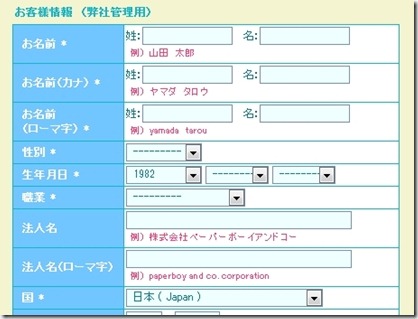
5.次に、契約期間や支払い方法を選択します。
更新は最大10年まで可能ですが、最初は1年で良いと思います。
決済は、クレジットや銀行振り込みも対応していますが、
ムームーの独自決済「おさいぽ!」にすると自動チャージなど
便利なメリットもたくさんあります。
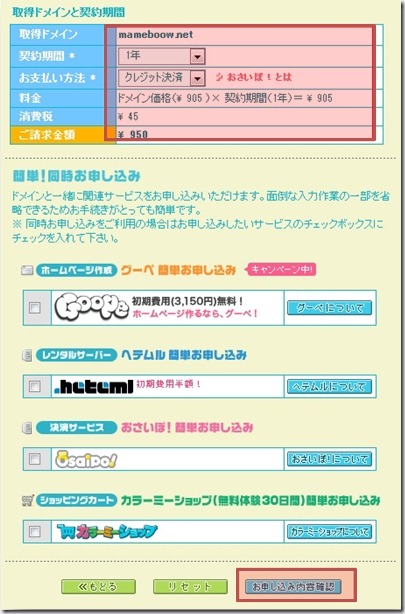
6.これで、ムームードメインのIDとドメインの予約が完了しました。
まだ取得出来ていませんので、気を抜かず、次のステップへ進みます。
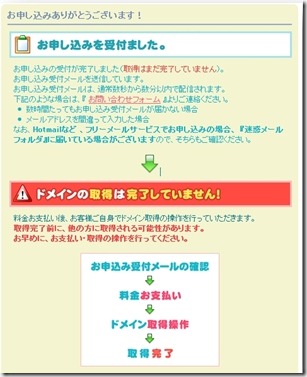
ドメインのレンタル料金を支払う
7.ムームードメインのトップページへ戻り、登録したユーザー情報でログインします。
管理パネルの中央に、取得ドメインの情報が載っていると思いますので、
「お支払い」をクリックします。
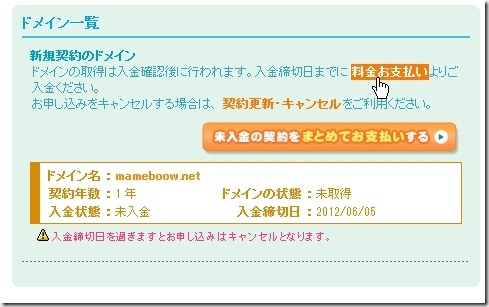
8.再度、取得したドメインを確認して、契約確定をクリックします。
クレジットの場合は、クレジット契約画面が出ますので、
番号やセキュア認証を行い購入してください。
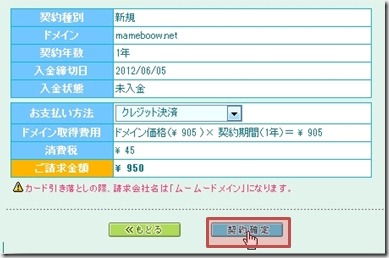
9.これで、料金の支払いは完了しました。
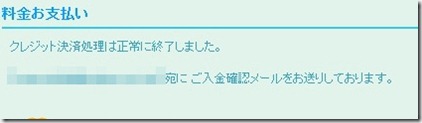
予約したドメインを取得する
10.料金の支払いが完了したら、予約していたドメインを取得していきます。
管理パネルの左サイドバーから「ドメインの取得」をクリックします。
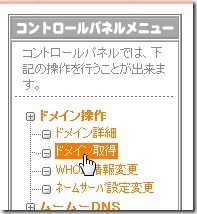
11.予約したドメインが取得待ちの状態になってますので、
「ドメイン取得」をクリックします。
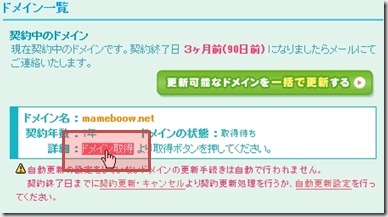
12.ドメイン情報の登録を行います。
ドメイン取得者に自分の情報を出したい場合は、「情報の公開」
出したくない場合は、「弊社の情報を代理公開する」を選択します。
ネームサーバーは、この後に説明しますので、
ここでは、「すぐに利用しない」を選択します。
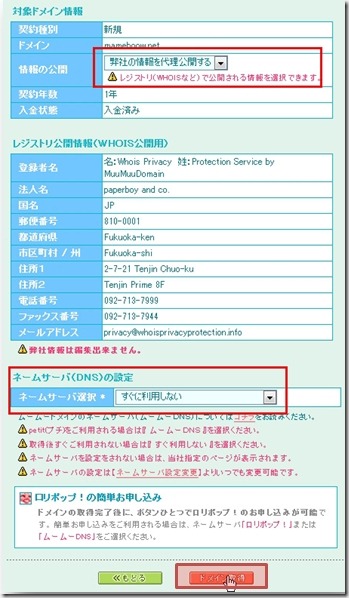
13.これで、ドメインの取得が完了です。

ネームサーバーの登録方法
ここで取得したドメインとレンタルサーバーの情報を登録して
お互いを関連づけて行きます。
このネームサーバーの作業は、設定後24時間前後かかりますので
余裕を持って作業しましょう。
14.左サイドバーから「ネームサーバー設定変更」をクリックします。
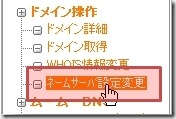
15.取得したドメインが表示されますので、処理項目から
「ネームサーバー設定変更」をクリックします。
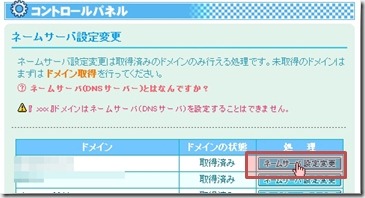
16.ネームサーバーの一覧が表示されますので、下の方にある
「上記以外 のネームサーバを使用する」にチェックを入れて、
各サーバーのネームサーバーの情報を入力します。
1~6まで入力できますが、サーバーによって違いますので、
1から優先で記入出来るだけしましょう。
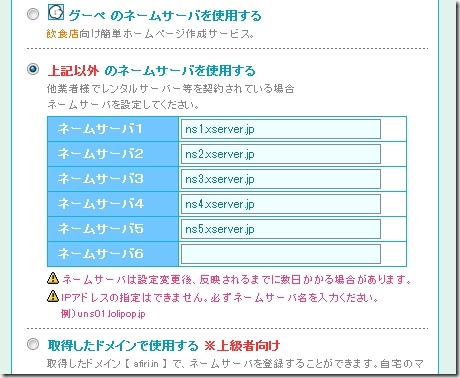
ロリポップ・ヘテムルの場合は、
同じ系列のロリポップやヘテムルの場合は、最初から設定されていますので、
それぞれにチェックを入れるだけで設定可能です。
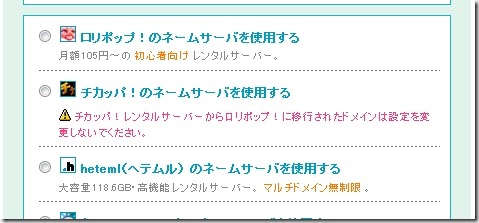
これで、ドメイン側の設定は、完了しました。
それぞれのレンタルサーバー会社に、ドメイン登録を行うことで、
利用出来ます。
